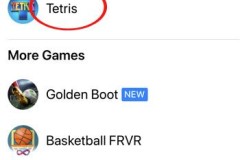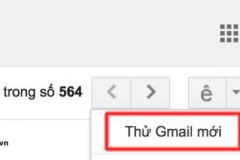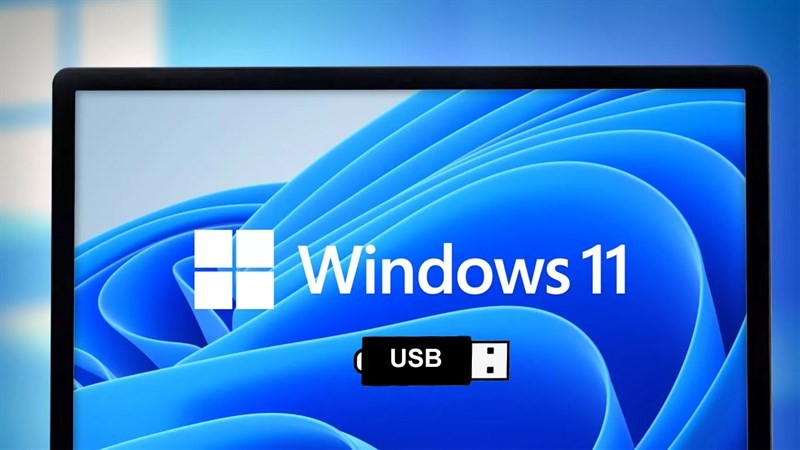
Microsoft đã làm khó nhiều người dùng khi yêu cầu máy tính phải có chip bảo mật TPM mới có thể cài đặt được Windows 11. Do đó nhiều mẫu máy khá cũ không được trang bị TPM, thậm chí là cả những CPU Gen 8, Gen 10 cũng chưa chắc có được chip bảo mật TPM 2.0. Vì vậy, trong bài viết này mình sẽ hướng dẫn các bạn cách tạo USB cài Windows 11 không cần chip bảo mật TPM nhé.
Cách tạo USB cài Windows 11
Để có thể thực hiện tạo USB boot Windows 11 không cần chip bạn cần tải ứng dụng Rufus. Bạn có thể truy cập nhanh bằng đường link dưới đây.
- Link truy cập

Bước 1: Tiếp theo bạn tải file IOS cài đặt của Windows 11 giúp mình nhé. Bạn truy cập vào đường link bên dưới và chọn Download Windows 11 Disk Image > Windows 11.
- Link truy cập
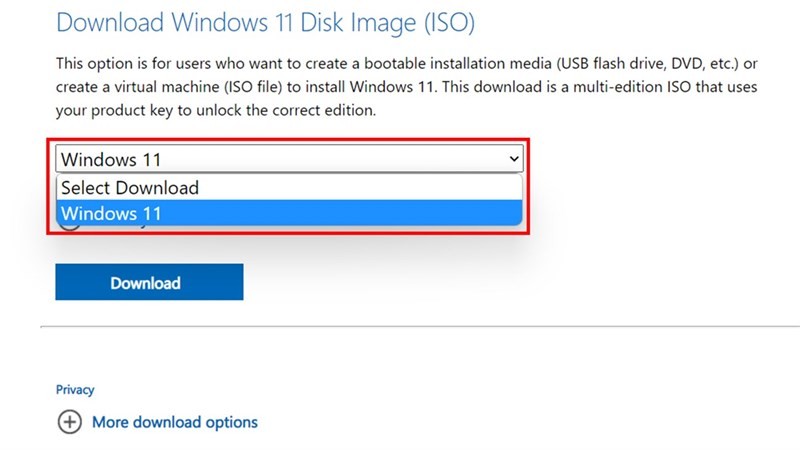
Bước 2: Sau đó bạn chọn tiếp vào ngôn ngữ English International > Confirm.
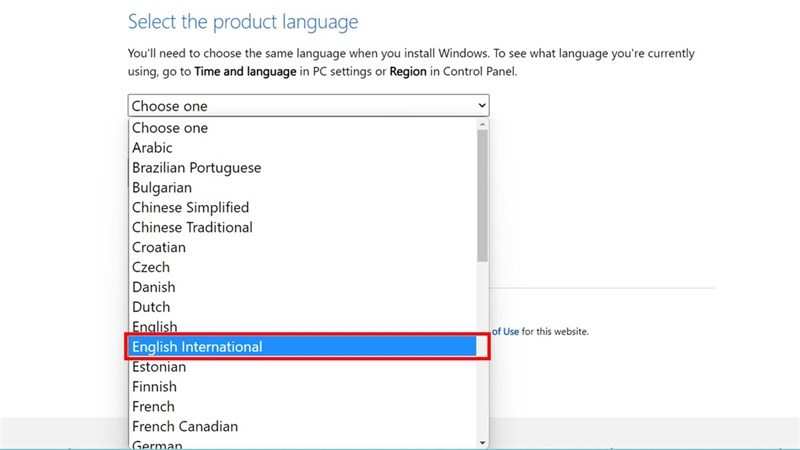
Bước 3: Chọn tiếp vào phiên bản 64-bit và tải về nhé.
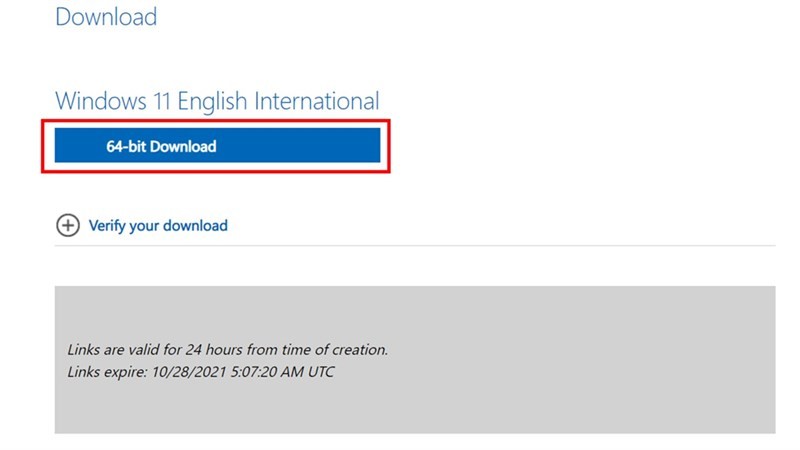
Bước 4: Bạn mở ứng dụng Rufus lên và chọn select để thêm phiên bản Windows 11 vào ứng dụng, nhớ cắm USB vào trước nhé.
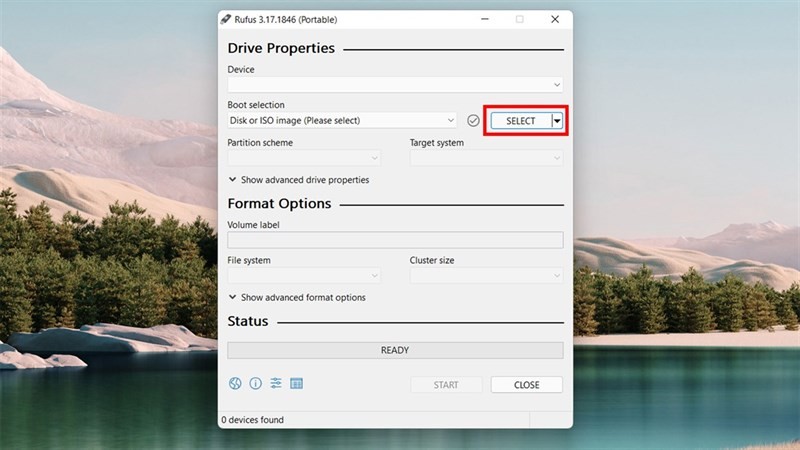
Bước 5: Bạn chọn như trong ảnh để thay đổi thành phiên bản Windows 11 cho máy tính không có bảo mật TPM là xong nhé.
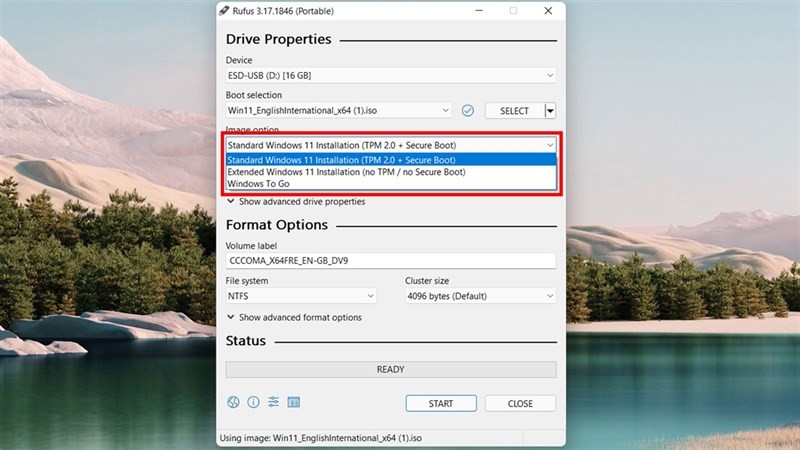
Bạn đã tạo thành công USB cài đặt Windows 11 không cần chip bảo mật TPM chưa? Nếu thấy bài viết hữu ích cho mình xin một like và một share nhé. Rất cảm ơn các bạn đã xem bài viết.
Xem thêm :
Biên tập bởi Nguyễn Ngọc Huy





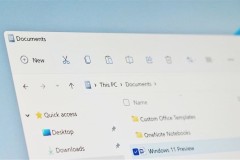


![[Windows] Chia sẻ cách kiểm tra "mức độ an toàn" của một file bất kỳ trước khi tải về](http://cdn.trangcongnghe.vn/thumb/160x240/2017-09/windows-chia-se-cach-kiem-tra-muc-do-an-toan-cua-mot-file-bat-ky-truoc-khi-tai-ve_1.jpg)